YouTubeに動画をアップロードしたら、その動画のコメント機能を有効したり無効にしたりすることができます。ここでは、MiniToolよりYouTube動画のコメントを有効または無効にする方法について解説していきます。
YouTubeで動画を再生すると、各動画の再生画面の下に視聴者からのコメントが見られます。このセクションでは、視聴者は自分のコメントを投稿したり、他の視聴者のコメントを表示したりできます。
しかし、動画パブリッシャーにとっては。 何らかの理由で、自分が投稿したYouTube動画に他の人がコメントすることを望まない場合があります。そのため、YouTubeのコメント機能が無効になります。次のコンテンツでは、YouTubeのコメントを無効または再開する方法を紹介します。
YouTubeコメントを無効または有効にする方法
特定のYouTube動画のコメントを無効または再び有効にする方法
ある特定の動画に対するコメントを無効にしたい場合は、次のガイドに従ってください。
1.YouTubeにアクセスし、アカウントでサインインします。
2.右上にあるプロフィール写真をクリックして、YouTube Studioを選択します。
3.左側のメニューから「コンテンツ」を選択して、これまでにアップロードした動画の一覧が表示されます。
4.コメントを無効にしたい動画のサムネイルをクリックします。
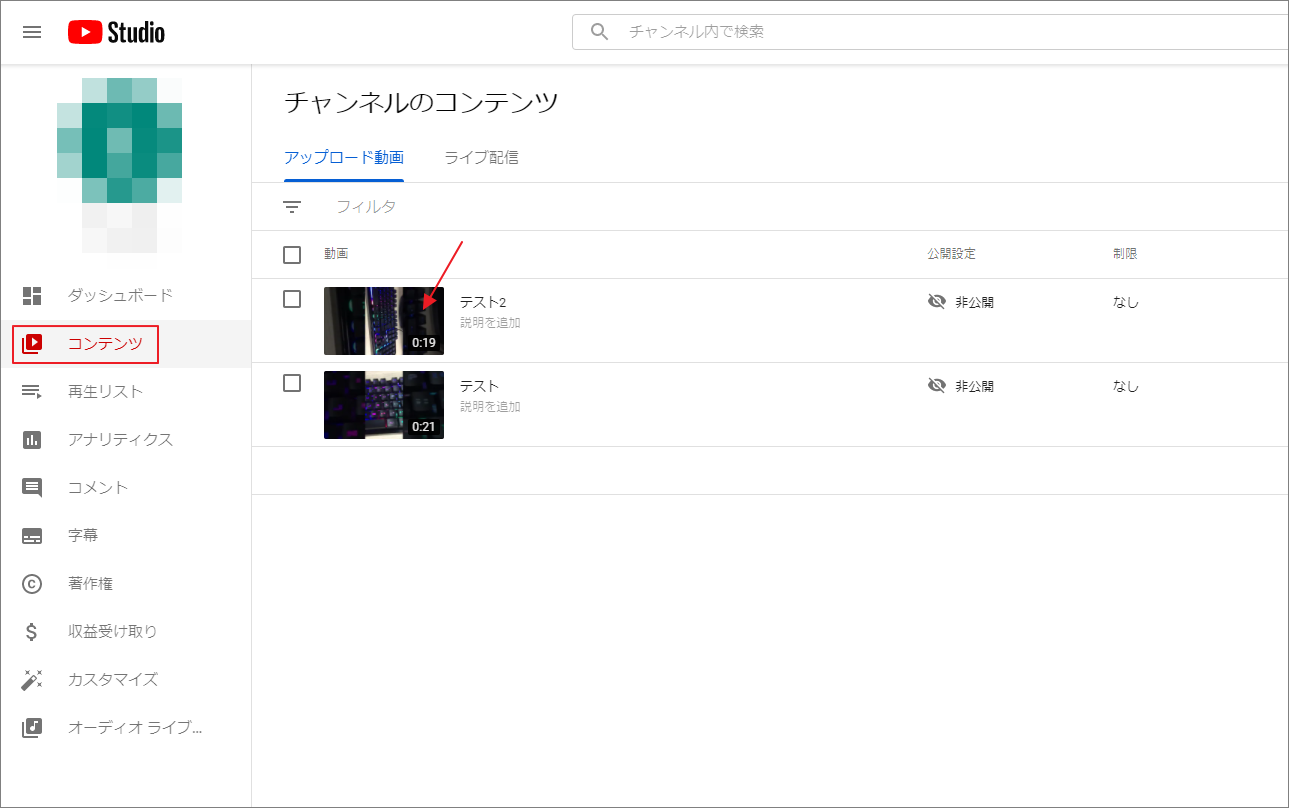
5.動画の詳細画面に入ったら、画面下の「すべて表示」をクリックします。
6.画面下を「コメントと評価」項目までスクロールして、そのドロップダウンメニューを開き、「コメントを無効にする」を選択します。

7.右上の「保存」ボタンをクリックして、変更を実行します。
また、YouTubeコメントを再度有効にしたい場合は、 手順1から手順6を繰り返して、「コメントをすべて許可する」を選択します。 最後に、「保存」をクリックして変更を保存します。
提示:手順6では、コメントの表示にさらに2つのオプションがあり、「不適切な可能性があるコメントを保留して確認する」と、「すべてのコメントを保留して確認する」があります。 これは、受け取ったコメントを手動で確認してから削除するかどうかを決定できるコメント管理機能です。
すべてのYouTube動画のコメントを無効または有効にする方法
すべてのアップロードされたYouTube動画のコメントを無効にする場合は、次のガイドに従ってください。
1.YouTubeにアクセスし、アカウントでサインインします。
2.プロフィール写真をクリックして、YouTube Studioを選択します。
3.左側のメニューから「設定」をクリックします。
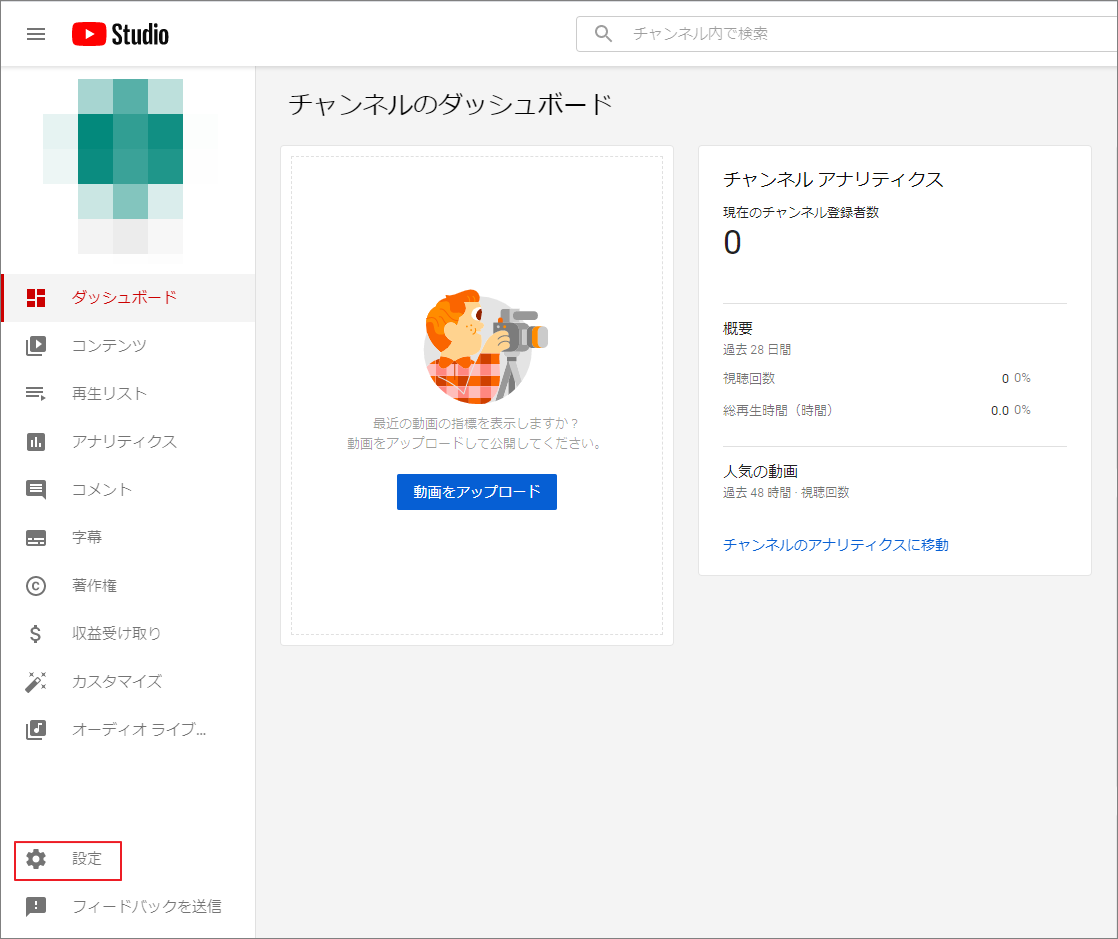
4.ポップアップインターフェイスから「アップロード動画のデフォルト設定」を選択し、「詳細設定」に切り替えます。
5.コメント項目を見つけて、そのドロップダウンメニューを開きます。 次に、「コメントを無効にする」を選択します。
![[コメントを無効にする]を選択](https://images.minitool.com/youtubedownload.minitool.com/images/uploads/jp/articles/2021/02/how-to-disable-comments-on-youtube/how-to-disable-comments-on-youtube-4.png)
6.「保存」をクリックして変更を保存します。
YouTube動画のコメントを再開したい場合は、手順5で「コメントをすべて許可する」を選択します。
YouTube動画をダウンロードする方法
YouTubeで動画をオンライン再生するにはとっても便利ですが、それをローカルに保存してオフラインで視聴したいと思ったことはありますか?ここは、無料YouTube動画ダウンローダであるMiniTool uTube Downloaderをお勧めします。このソフトウェアは、YouTube動画をの品質のオーディオまたはビデオ形式にダウンロードできます。
次のボタンをクリックしてこのソフトウェアを無料ダウンロードしましょう。
MiniTool uTube Downloaderクリックしてダウンロード100%クリーン&セーフ
また、このソフトウェアの使い方を知りたい場合は、こちらのマニュアルを参考してください。
結語
この記事はYouTubeコメントを有効または無効にする方法を紹介しました。少しでもお役に立ちましたら幸いでございます。また、もしMiniToolについて何かご質問/ご意見がありましたら、お気軽に[email protected]までご連絡ください。



